動画を横から縦にするアプリケーション
BeeCut
BeeCutは縦動画を作る動画編集ソフトであり、未経験者でもすぐに動画を作成できます。トリミングや回転、クロップ、ズーム、テキストや音楽、モザイク、透かしの追加、フィルタやエフェクト、トランジションの適用、写真スライドショーの作成など、一般から高度までの編集機能が備えられています。その中のクロップ機能を利用すれば簡単に横動画を縦動画に変換することができます。
- 以下のボタンを押してBeeCutをダウンロードしてインストールします。それから立ち上げます。無料ダウンロード
- 「インポート」をクリック、または動画をメディアエリアにドラッグ&ドロップして導入します。
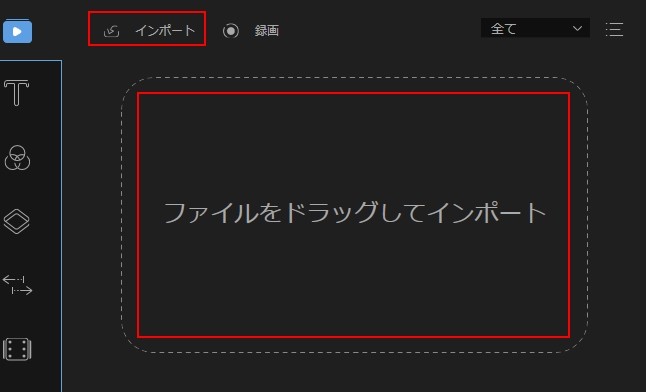
- マウスを動画素材の上に移動すると「+」が現れ、それをクリックして動画をビデオトラックに載せます。
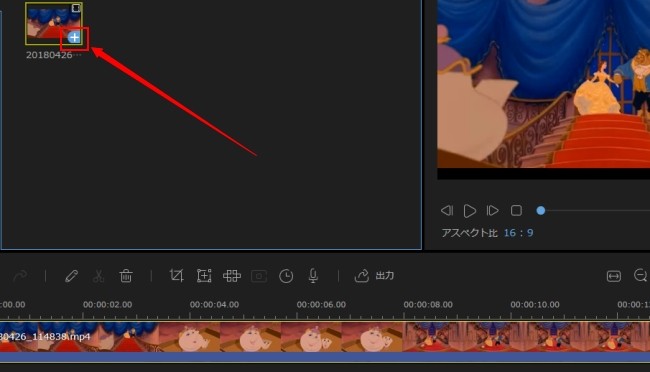
- ビデオトラックの上にあるクロップアイコンをクリックして、クロップ編集パネルが表示されます。動画の見せたくない部分を切り取って縦動画のサイズに調整します。「OK」を押して変更を確認します。
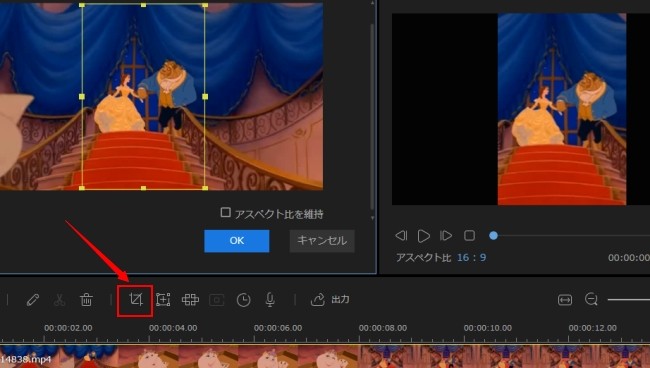
- プレビューしてOKだったら「出力」>「ビデオを出力」の順にクリックします。出力設定をした後で縦向きにした動画を保存します。
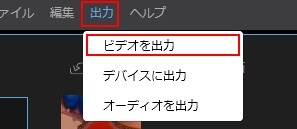
Quik
縦動画を作成するアプリQuikは自動的に動画に音楽やフィルタ、特殊効果を適用できます。手元の動画を導入してからすぐにテンプレートを使用した効果をプレビューできてとても便利です。その中の「フォーマット」機能は動画の画面比率を変えることができますので、動画を横から縦にするアプリとして利用できます。
- Quikを起動し、画面底部の「+」をタップして動画を選んでインポートします。
- すると、たくさんのテンプレートが表示され、お好きなテンプレートを選択してプレビューできます。
- レンチアイコンをタップして「フォーマット」>「縦向き」の順に選択して横動画を縦動画に変換します。
- 最後に、「保存」をタップして動画をスマホに保存します。
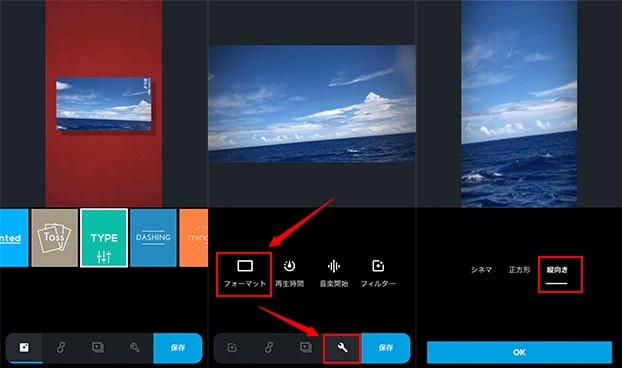
Online Video Cutter
Online Video Cutterはオンライン無料の横動画を縦動画に変換するソフトです。オンラインサービスですから、なんのデバイス上でも利用できます。クロップ機能を利用すれば、動画の画面比率を1:1、4:3、4:5、16:9、18:9、21:9に変換可能です。「Custom」をクリックすると、画面比率をカスタマイズできます。横動画(16:9)を縦動画(9:16)に変換する方法は以下です。
- Online Video Cutterのサイトにアクセスします。
- 「ファイルの選択」をクリックしてローカルから動画を導入します。或いは横にある三角アイコンをクリックして、Dropbox、Google Driveなどのオンラインストレージから動画を選んで書き込みます。
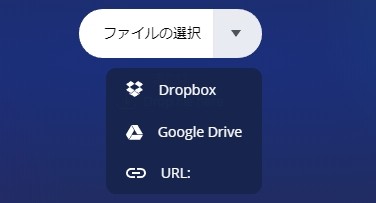
- 導入した後で、動画をトリミングできます。クロップアイコンをクリックして必要に応じて画面比率を選びます。
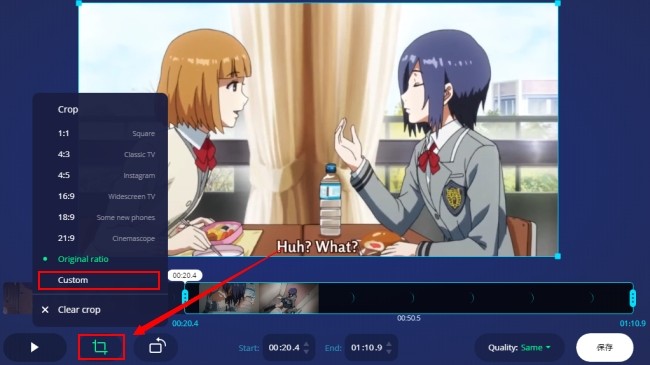
- 「Custom」を選択すれば、動画の画面サイズをカスタマイズできます。スマホ縦画面のサイズに調整します。その後、「保存」を押して変換が始まります。
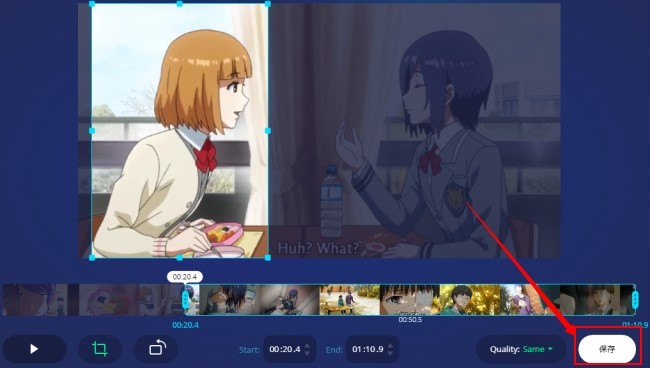
- 変換が終わったら、「ダウンロード」を押して動画をローカルに保存します。または動画をDropbox、Google Driveに保存します。
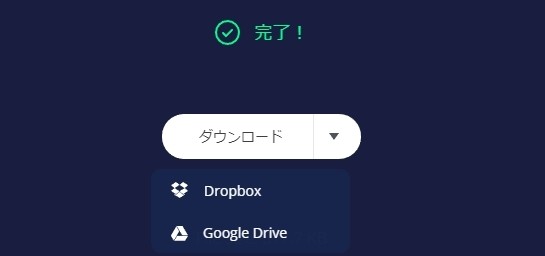
まとめ
横動画(16:9)から縦動画(9:16)に転換する方法と、縦向き動画を編集できるアプリ・ソフトを以上紹介しました。その中で一番お勧めしたいのは「BeeCut」です。ソフトを起動する時にアスペクト比(画面比率)を選択できる以外に、動画を自由にクロップすることができますので、横動画を手軽に縦にすることが可能です。

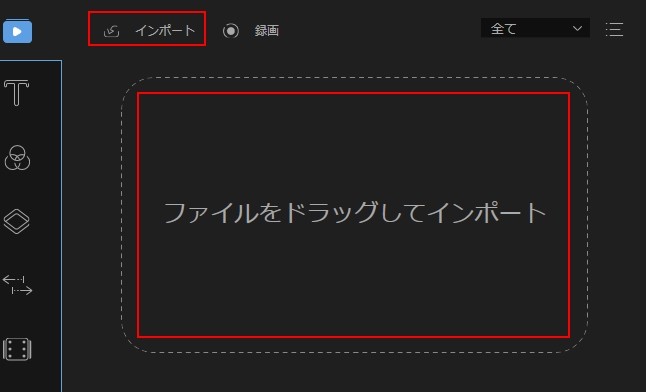
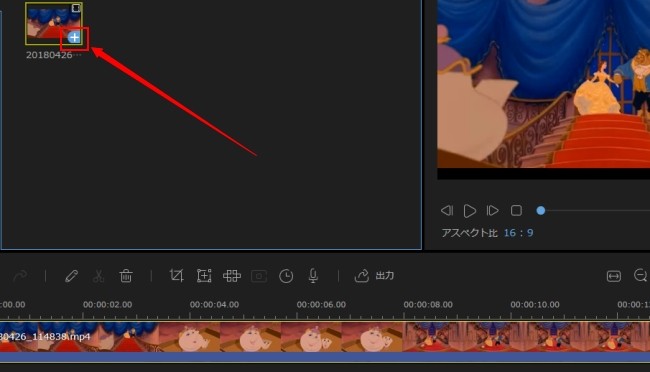
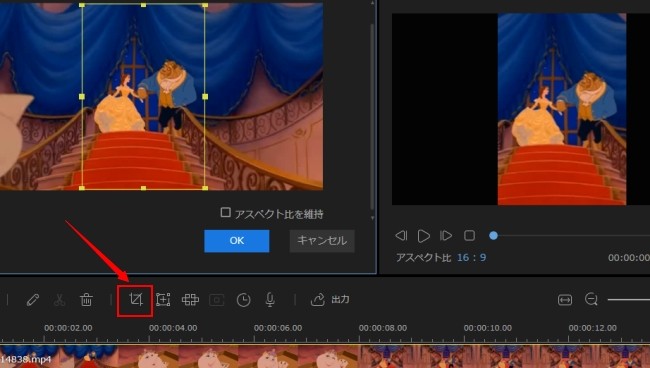
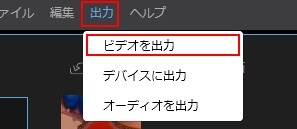
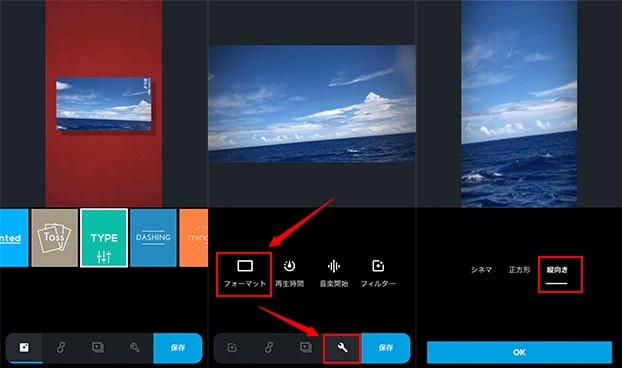
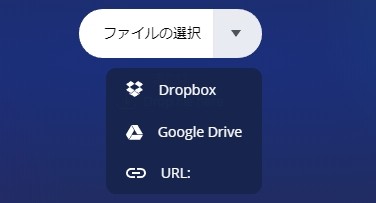
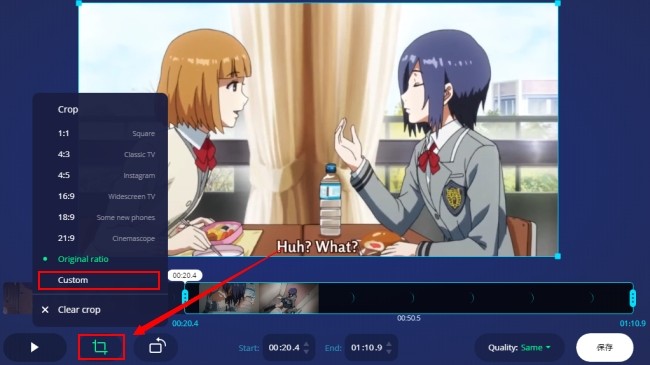
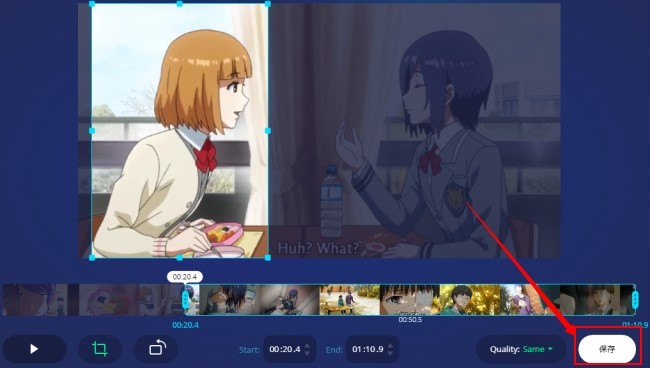
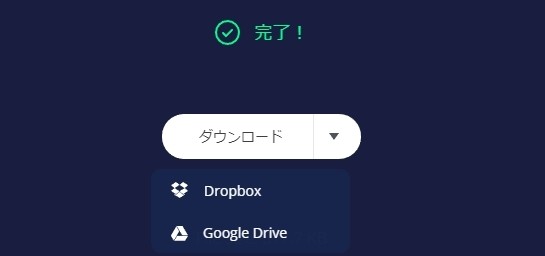
コメントを書く